Gestion des services pour les équipes RH
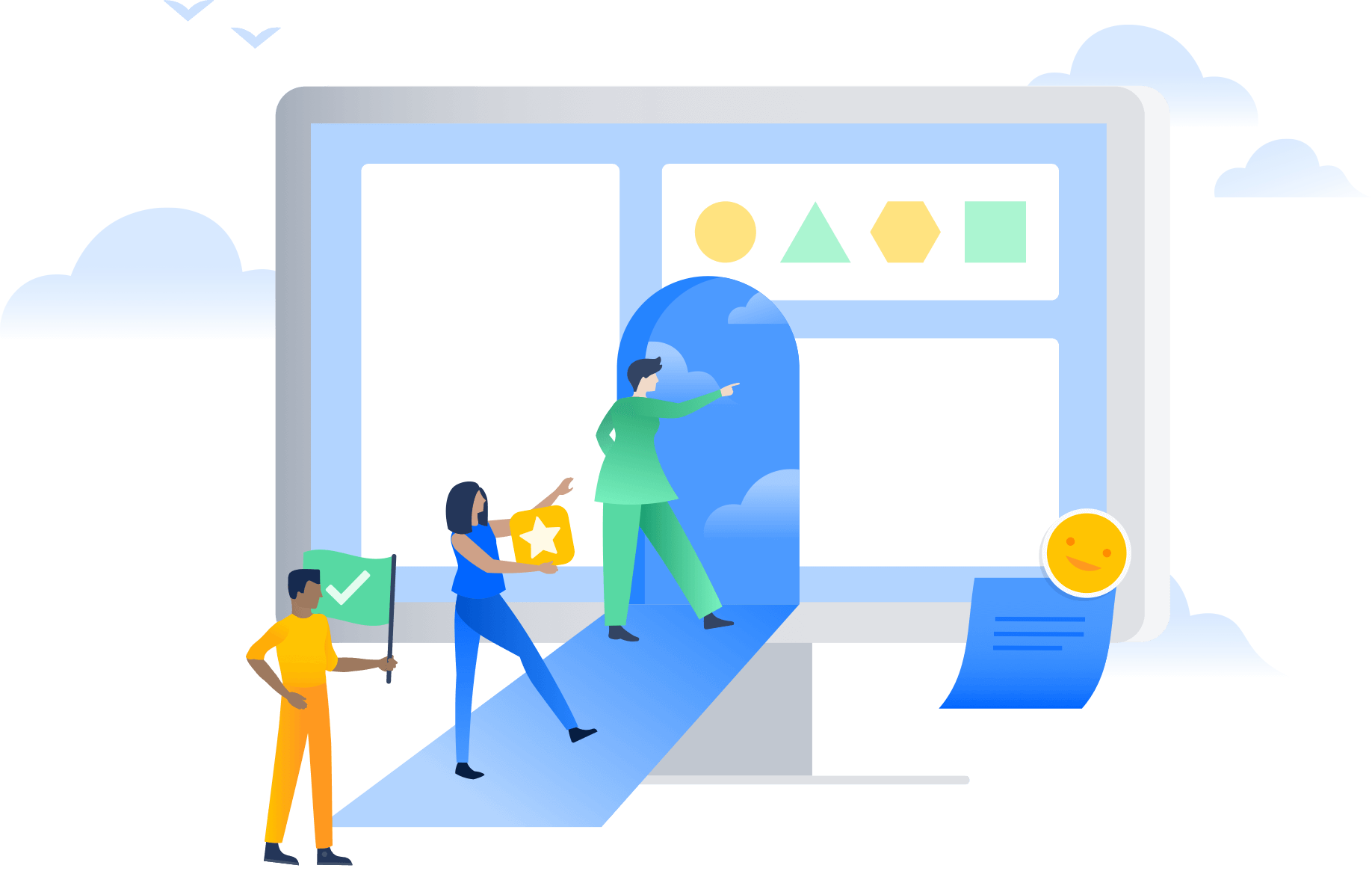.png?cdnVersion=3162)
Présentation
Intuitive et puissante, la fonctionnalité de gestion des services des ressources humaines (HRSM) de Jira Service Management permet aux équipes RH de suivre et de gérer facilement toutes leurs demandes de service, de simplifier les tâches répétitives, et d'obtenir une visibilité complète sur les workflows et les processus.
Ce guide est destiné à aider les équipes RH à se lancer avec Jira Service Management et à optimiser l'outil pour répondre à leurs besoins uniques.
Comment les équipes RH peuvent-elles se lancer avec Jira Service Management ?
Soyez rapidement opérationnel grâce au modèle de gestion des services RH
Si ce n'est pas déjà fait, vous devrez créer votre premier projet de services RH. Nous vous recommandons vivement d'utiliser le modèle de gestion des services RH, car il inclut des types de demandes et des workflows prêts à l'emploi pour des processus tels que l'intégration et le départ des employés, les demandes de changement et les questions générales relatives aux RH.
Pour créer un projet grâce au modèle de gestion des services RH :
1. Sélectionnez Projects (Projets) dans la barre de menus supérieure, puis Create project (Créer un projet).
2. Sélectionnez le modèle de projet HR service management (Gestion des services RH), puis Use template (Utiliser un modèle) pour vous lancer.
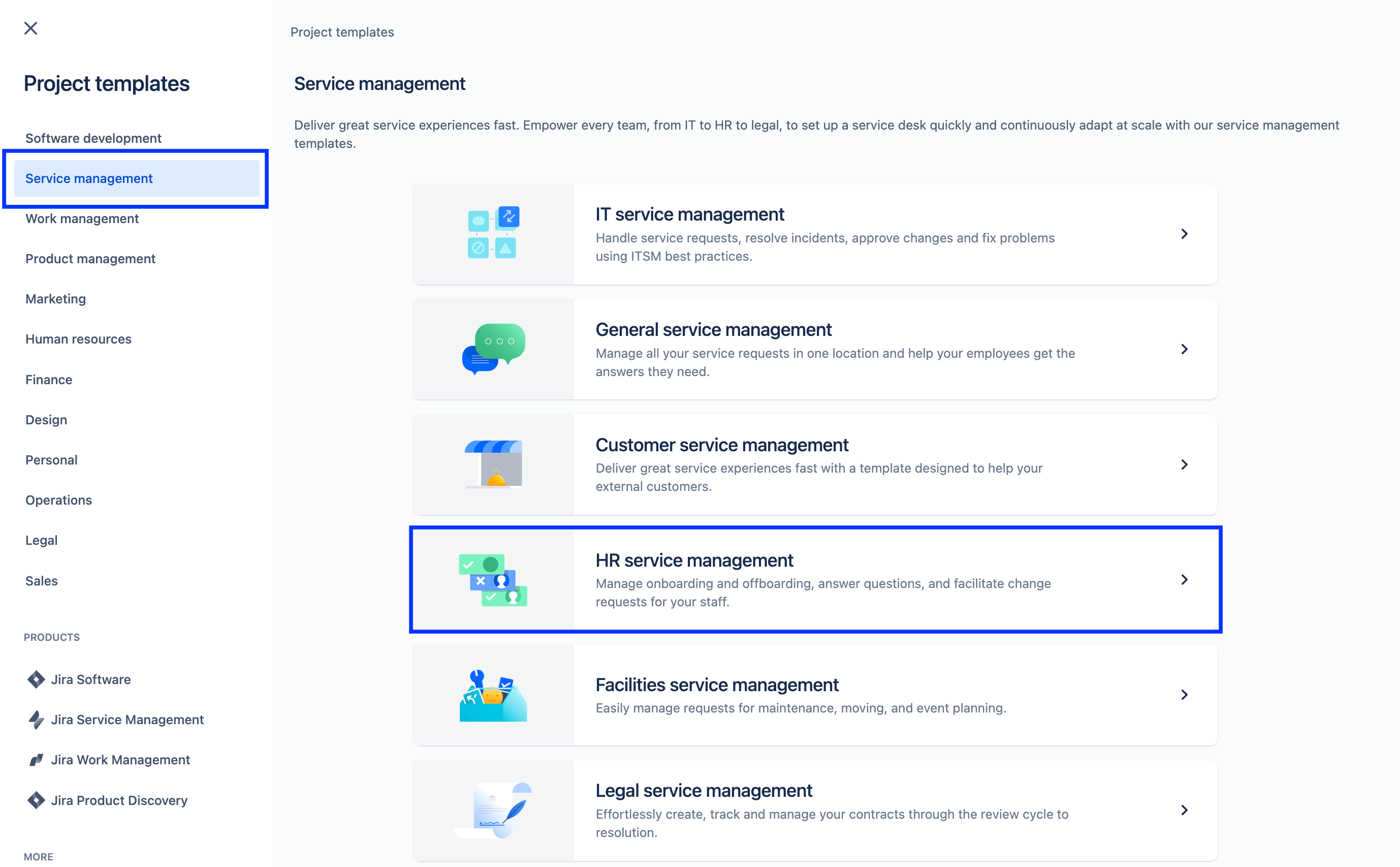
3. Donnez un nom à votre projet. Une clé de projet est générée automatiquement en fonction du nom du projet. Sinon, vous pouvez créer votre propre clé de projet si vous le souhaitez.
4. Choisissez si vous souhaitez partager des paramètres avec un projet de services existant. Si oui, spécifiez le nom du projet existant.
5. Sélectionnez Create project (Créer un projet).
Configurer vos types de demandes et champs RH
Les types de demandes vous permettent de définir et d'organiser les demandes entrantes afin que votre équipe puisse capturer des informations pertinentes et aider les employés plus efficacement.
Outre les types de demandes par défaut fournis avec le modèle de gestion des services RH, vous pouvez également créer vos propres types de demandes pour tous vos besoins RH, tels que les transferts internes, l'enregistrement des certifications, le statut vaccinal et même la reconnaissance de vos collègues pour leur dur labeur. Tout est possible !
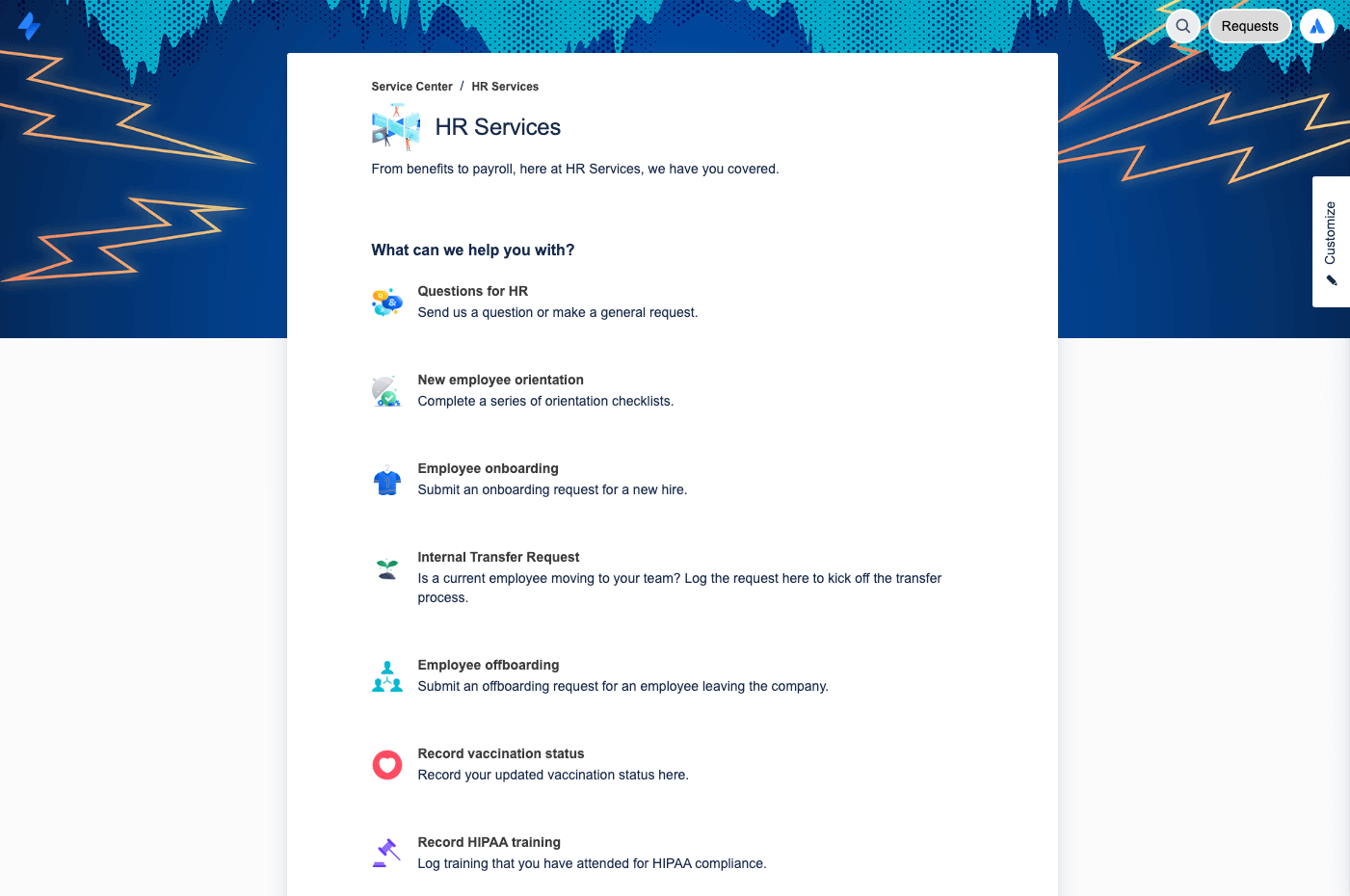
Pour accéder à vos types de demandes par défaut ou créer les vôtres :
1. Dans votre projet de gestion des services RH, sélectionnez Project settings (Paramètres du projet) dans le menu de gauche.
2. Sélectionnez Request types (Types de demandes).
3. Sélectionnez un type de demande existant pour le modifier ou créez-en un en sélectionnant Create request type (Créer un type de demande).
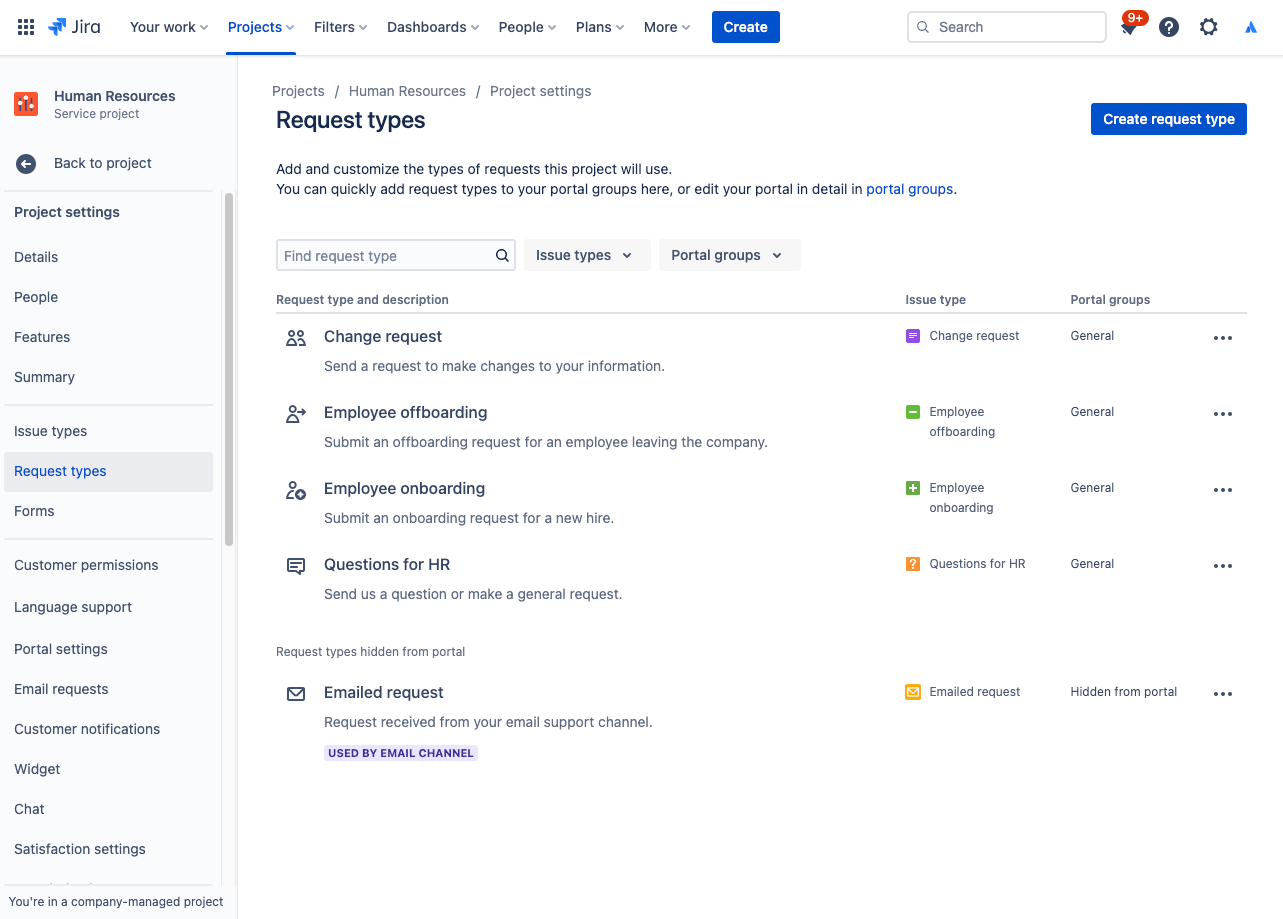
Ajouter des champs à vos types de demandes
Les types de demandes sont automatiquement configurés avec plusieurs champs (par exemple, Responsable, Rapporteur, Type de demande, Description, et plus encore). Les champs vous permettent de personnaliser les informations collectées auprès des personnes en quête d'assistance et utilisées par vos agents. Vous pouvez aussi ajouter des champs personnalisés, qui fournissent des informations supplémentaires utiles à votre équipe.
Après avoir créé les types de demandes RH de votre choix, il vous suffit de glisser-déposer les champs selon les besoins pour vous assurer de capturer toutes les informations nécessaires pour une demande. Les valeurs des champs peuvent également être modifiées par simple sélection.
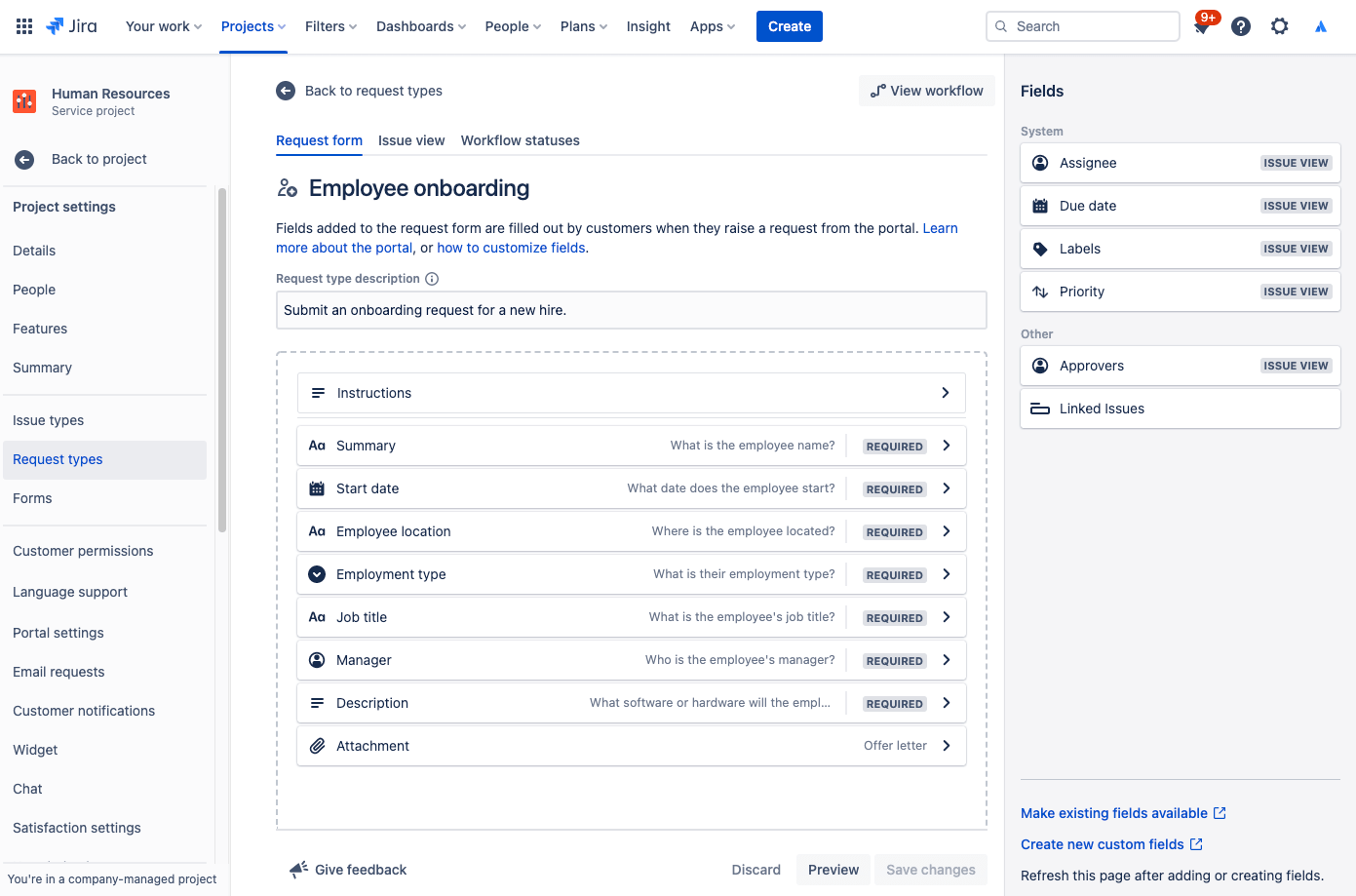
Lorsque vous ajoutez des champs à vos types de demandes, ils apparaissent dans le formulaire de demande du portail. Les champs peuvent être obligatoires ou facultatifs pour les personnes en quête d'assistance. Vous pouvez aussi ajouter des champs de vue des tickets réservés à votre agent.
Si les champs que vous essayez d'ajouter ne sont pas disponibles, vous devez d'abord les créer.
Capturez des informations plus pertinentes plus rapidement grâce à des formulaires conçus pour les équipes RH
Les formulaires peuvent utiliser une logique conditionnelle pour afficher ou masquer dynamiquement les champs, et inclure des en-têtes, des validations de champs, des tableaux et une mise en forme enrichie. Ils incluent tous les champs dont vous avez besoin dans un seul formulaire pour que les employés sachent exactement quelles informations fournir.
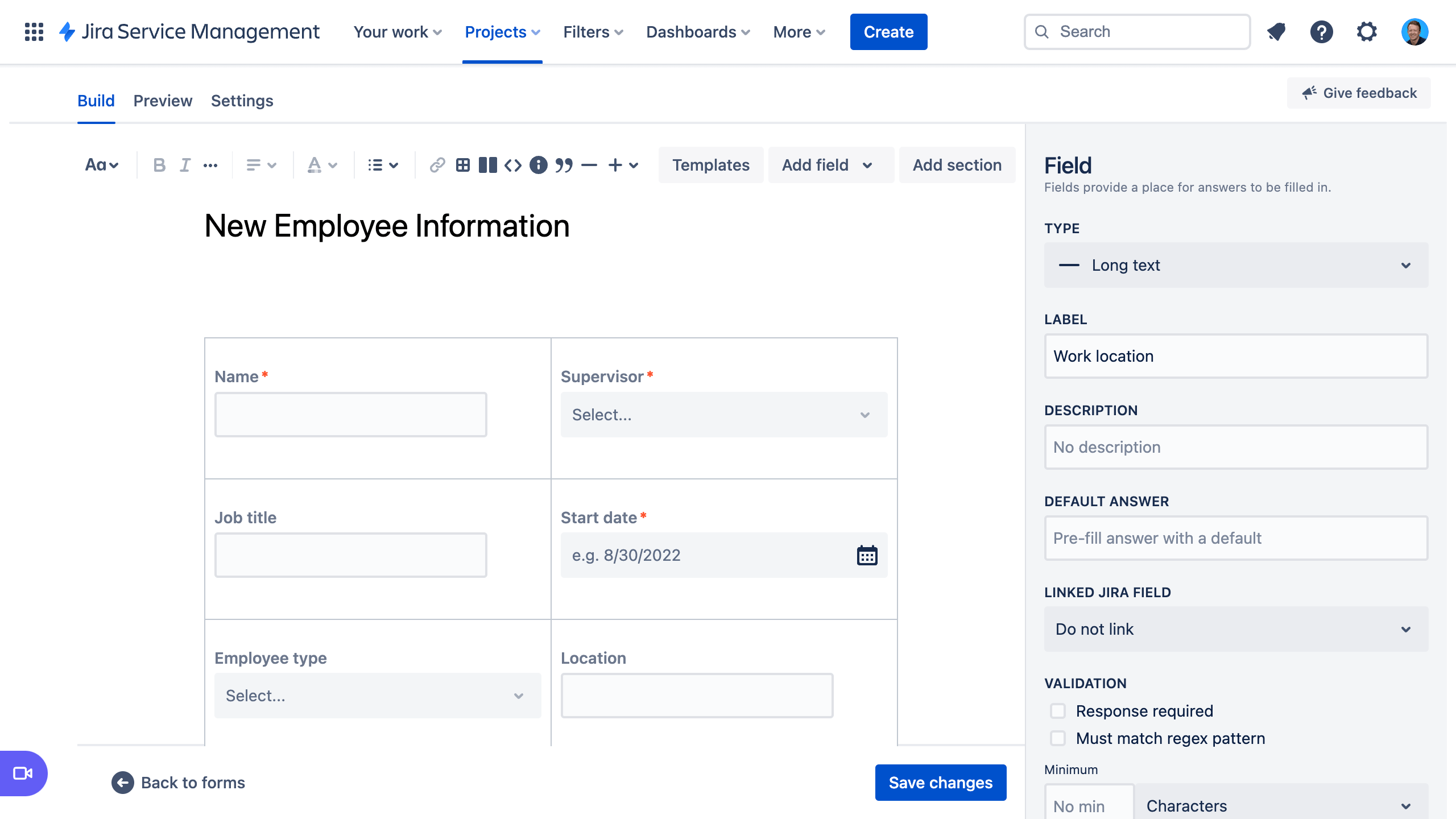
Une autre façon de se lancer rapidement avec les types de demandes consiste à utiliser les modèles de formulaires préconçus de Jira Service Management.
Vous pouvez utiliser les formulaires du portail pour obtenir des informations plus structurées auprès des clients lorsqu'ils font une demande, ou utiliser un formulaire pour créer un ticket. Des formulaires peuvent également être ajoutés aux tickets existants pour servir de checklists, ou pour recueillir de nouvelles données auprès des clients ou des membres de l'équipe au fur et à mesure que le ticket progresse.
Pour accéder à vos formulaires dans Jira Service Management :
1. Dans votre projet de gestion des services RH, sélectionnez Project settings (Paramètres du projet) dans le menu de gauche.
2. Sélectionnez Forms (Formulaires).
3. Créez un formulaire en sélectionnant Create form (Créer un formulaire).
4. Cliquez sur HR (RH) dans la liste des modèles de formulaire et recherchez un formulaire pour vous lancer.
Configurer vos canaux de demande RH
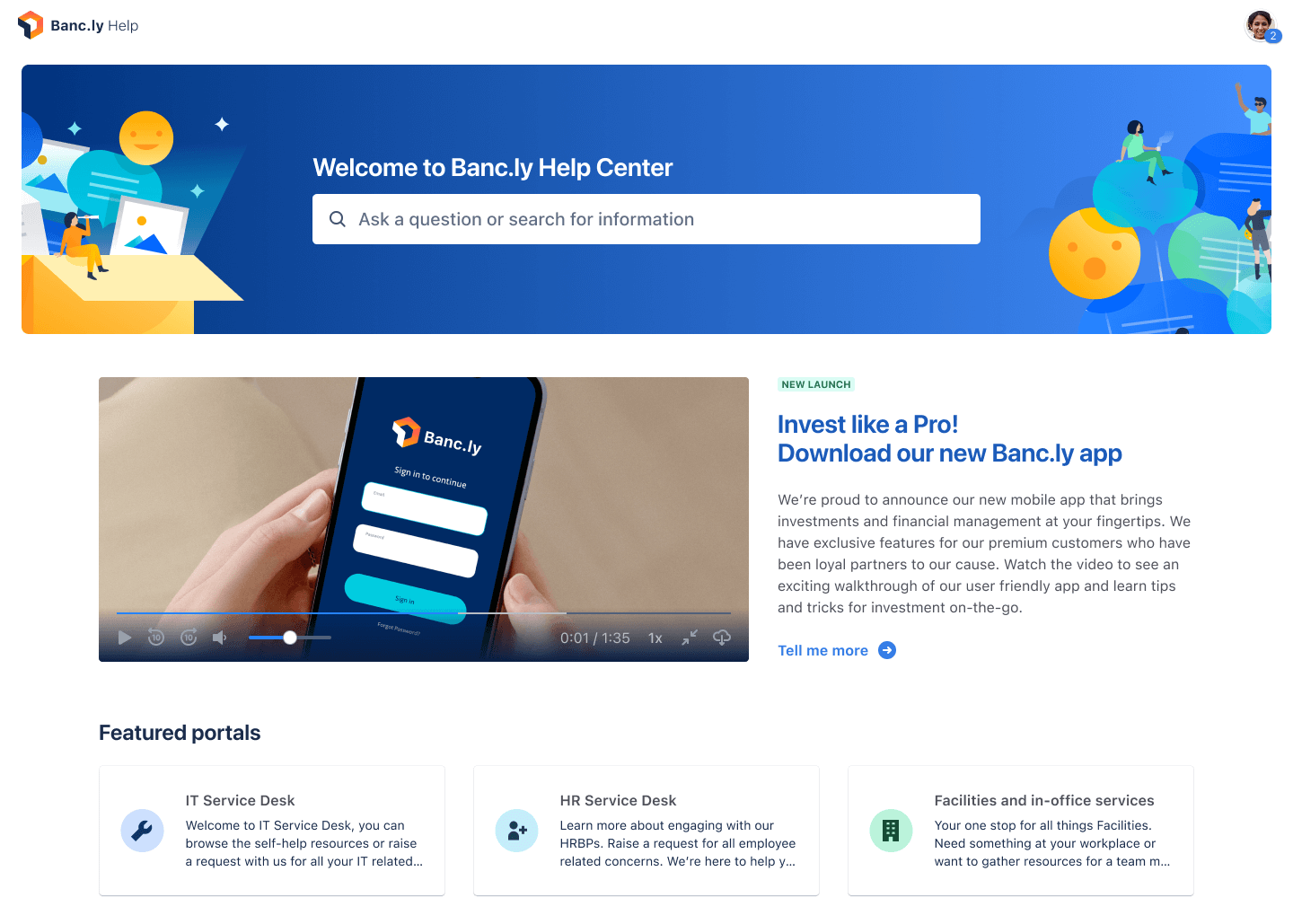
Votre équipe RH possède une adresse e-mail ou un canal de chat dédié pour communiquer avec les employés ? Connectez ces canaux à Jira Service Management en plus du portail du centre d'aide inclus afin de simplifier la réception des demandes et de centraliser le travail. Vous trouverez ci-dessous un aperçu des canaux disponibles pour votre équipe dans Jira Service Management :
Portail du centre d'aide
Votre projet de services RH comporte un centre d'aide en ligne personnalisable pour vos employés. À partir du centre d'aide, les employés peuvent parcourir tous les portails de projet de services auxquels ils ont accès, envoyer des demandes et effectuer des recherches dans votre base de connaissances intégrée pour répondre eux-mêmes à leurs questions et, potentiellement, dévier les demandes entrantes. Les employés peuvent également se reporter à leurs demandes dans la section « Mes demandes » du centre d'aide, afin de garantir une plus grande transparence quant à l'état de leurs demandes.
Votre projet de services est accompagné d'une adresse e-mail cloud pré-configurée que vous pouvez envoyer aux employés pour qu'ils commencent à l'utiliser immédiatement. Vous pouvez aussi ajouter une adresse e-mail personnalisée à associer à un compte de messagerie existant utilisé par votre équipe RH. Les demandes envoyées à l'adresse e-mail de votre projet de services sont automatiquement ajoutées à vos files d'attente, afin que votre équipe puisse se concentrer sur les employés sans se soucier des demandes manquantes ou de gérer plusieurs boîtes de réception.
Chat
Les équipes RH peuvent créer une synchronisation bilatérale entre les messages dans Slack ou Microsoft Teams (prochainement) et Jira Service Management. Les employés ne doivent plus quitter les outils de chat pour obtenir l'aide dont ils ont besoin, et les agents reçoivent toutes les informations nécessaires directement dans Jira Service Management.
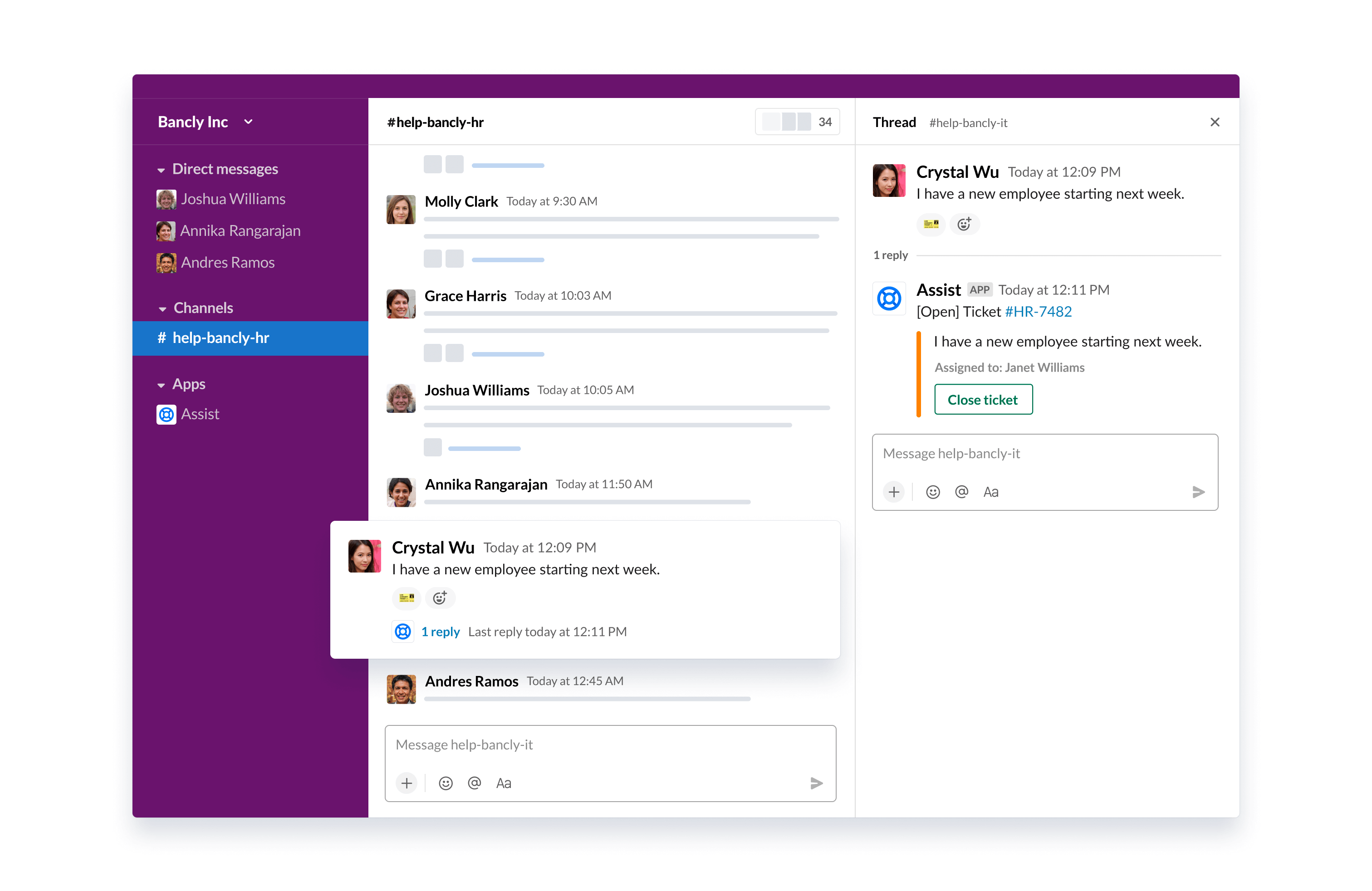
Files d'attente et accord de niveau de service (SLA)
Les files d'attente et les SLA dans Jira Service Management sont des fonctionnalités essentielles qui garantissent une fourniture de services RH organisée et efficace. Les demandes des employés sont organisées en files d'attente, ce qui vous permet de les consulter, de les trier et de les assigner rapidement au fur et à mesure qu'elles arrivent.
Jira Service Management propose des files d'attente prêtes à l'emploi pour les demandes telles que l'intégration et le départ des employés. Vous avez aussi la possibilité de créer des files d'attente qui organisent les demandes selon les préférences de votre équipe. Par exemple, votre équipe peut créer des files d'attente de remontée ou pour les demandes qui n'ont pas respecté les SLA. Les files d'attente offrent des possibilités infinies. Vous pouvez donc facilement trouver la configuration qui convient le mieux à votre équipe.
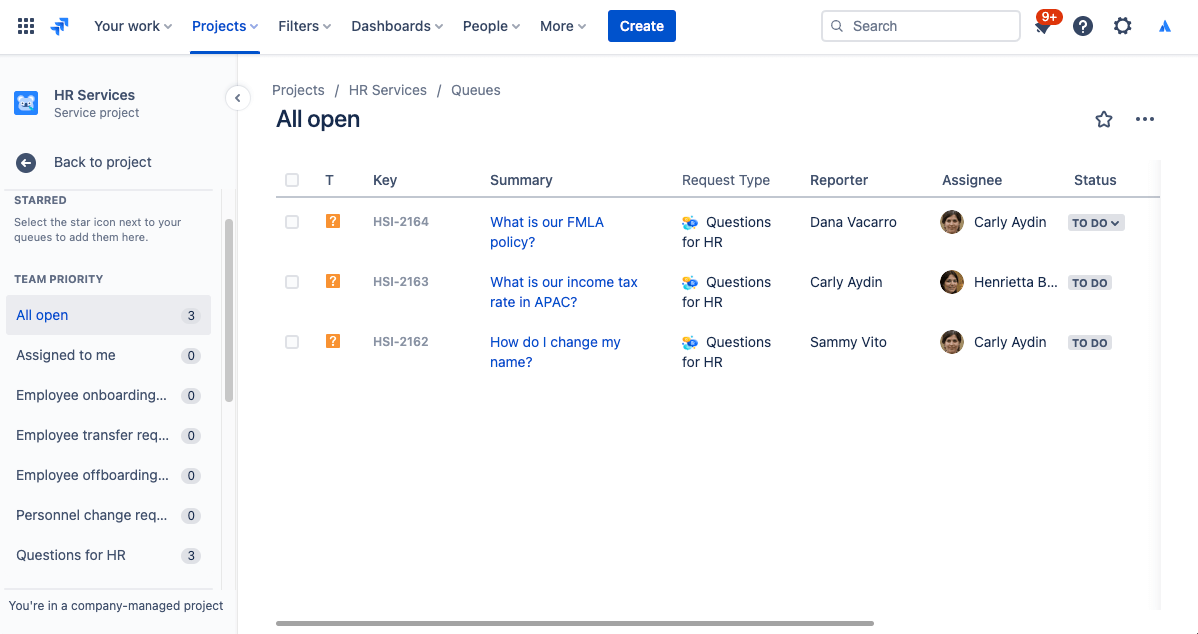
Les files d'attente sont généralement triées selon un SLA. Les administrateurs de projet peuvent créer des objectifs de SLA qui spécifient les types de demandes que vous souhaitez suivre et le temps nécessaire pour les résoudre. Ensuite, vous pouvez définir les conditions et les calendriers qui se répercutent sur le début, l'interruption ou l'arrêt des mesures de SLA (par exemple, l'arrêt quand votre bureau est fermé pour un jour férié). Une fois que vous avez défini des SLA pour un projet, les agents peuvent afficher leurs SLA et planifier les tâches qui doivent être résolues en premier ainsi que le délai dans lequel elles doivent l'être.
Pour accéder aux paramètres de SLA :
1. Dans votre projet de gestion des services RH, sélectionnez Project settings (Paramètres du projet) dans le menu de gauche.
2. Sélectionnez SLAs (SLA).
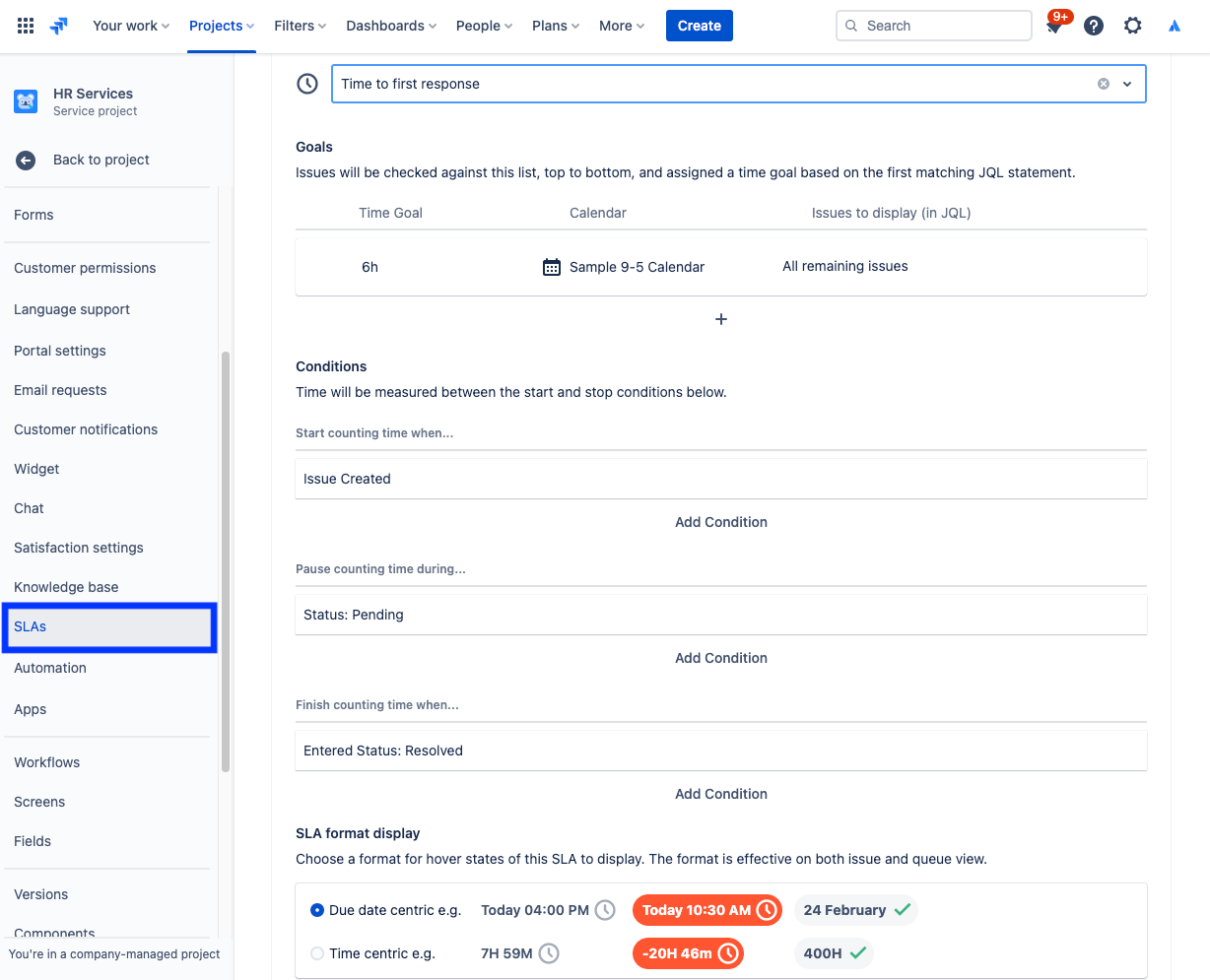
Ajouter votre équipe RH à votre projet
Prêt à impliquer le reste de votre équipe RH ? Une fois votre nouveau projet configuré, commencez à inviter des membres de l'équipe en les ajoutant en tant qu'agent de votre projet de services.
Pour ajouter des membres de l'équipe :
1. Dans le menu latéral de votre projet de services, sélectionnez Invite team (Inviter une équipe).
2. Saisissez les e-mails des utilisateurs que vous souhaitez ajouter en tant qu'agents.
3. Sélectionnez Invite (Inviter).
4. Vos agents sont ajoutés au rôle d'équipe de projet de services et reçoivent un e-mail contenant un lien vers le projet de services.
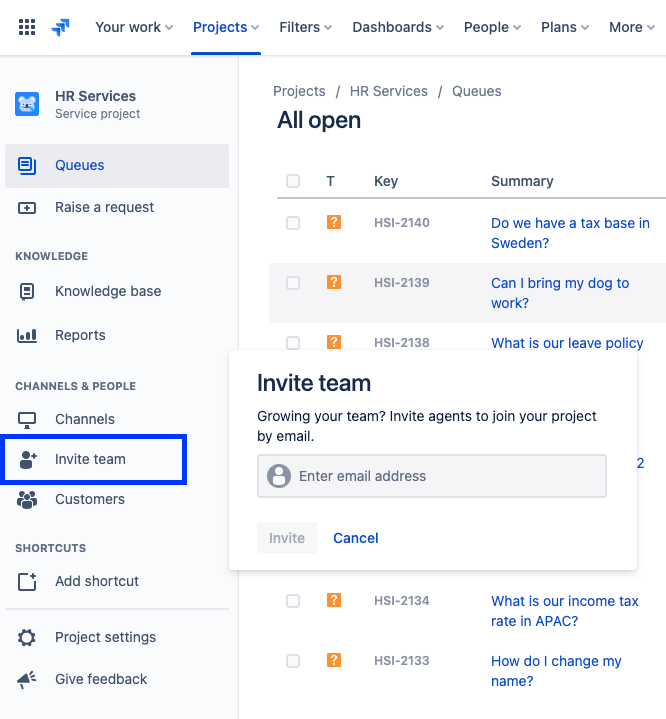
Trucs et astuces pour les équipes RH
Établir votre base de connaissances pour le libre-service
La création d'une base de connaissances constitue une pratique de gestion des services courante extrêmement bénéfique pour les équipes RH. Grâce à une base de connaissances, les équipes RH peuvent rassembler les réponses à toutes les questions les plus fréquentes qui leur sont posées (par exemple, sur la paie, les congés, les badges d'identification, et plus encore) en un seul endroit pour encourager le libre-service. Quand les employés envoient une demande via le portail client de Jira Service Management, les articles recommandés de la base de connaissances présentent des informations utiles, ce qui peut aider à dévier les demandes et à soulager les agents.
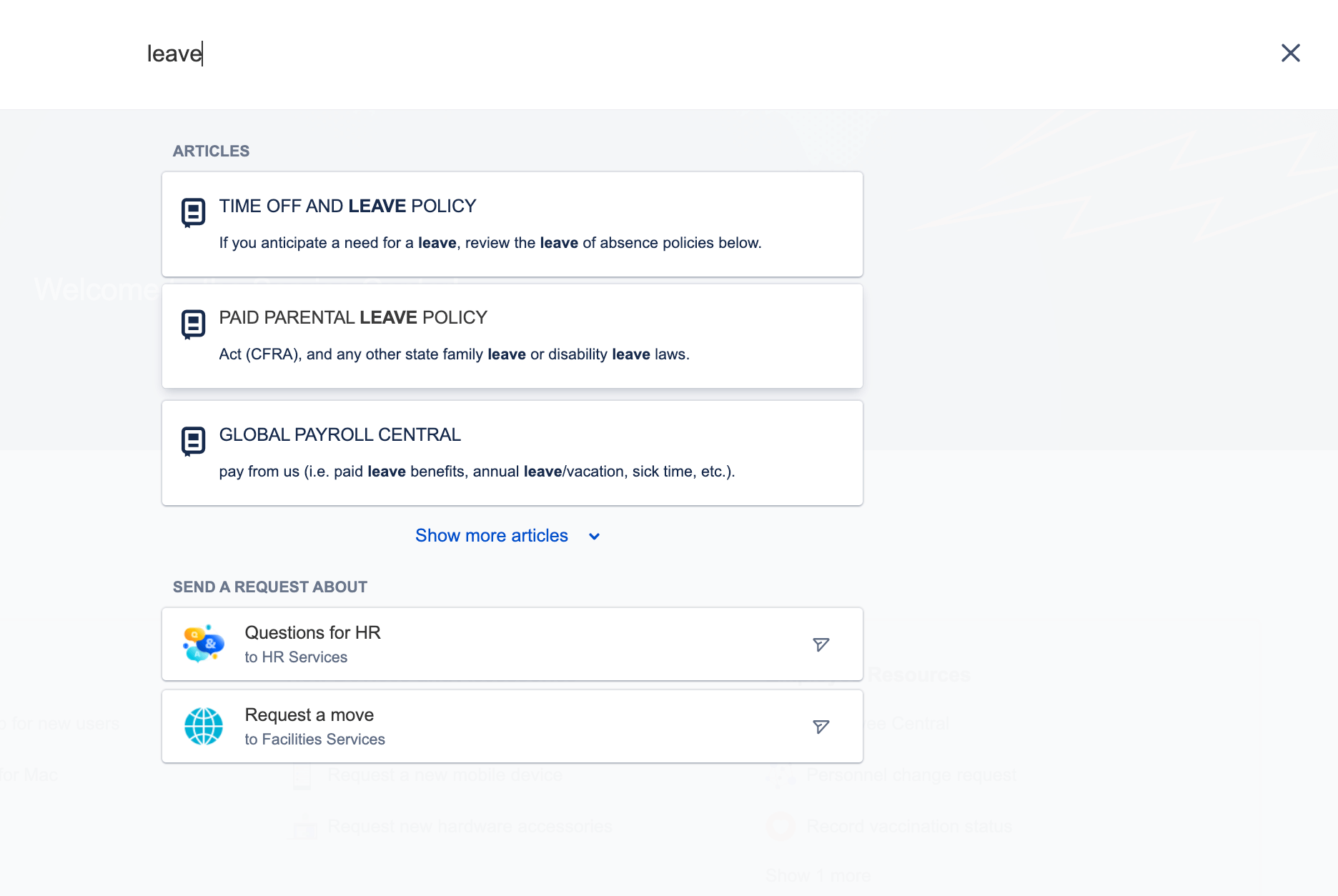
Pour accéder à votre base de connaissances et la configurer :
1. Dans votre projet de gestion des services RH, sélectionnez Project settings (Paramètres du projet) dans le menu de gauche.
2. Sélectionnez Knowledge base (Base de connaissances).
Automatiser votre centre de services RH
Dans Jira Service Management, l'automatisation est une fonctionnalité « low-code/sans code » configurable en quelques clics seulement. En automatisant vos processus et vos workflows, vous et votre équipe ne devez plus effectuer de tâches manuelles et répétitives, et vous pouvez vous concentrer sur le travail qui compte.
Exemple : les équipes RH peuvent automatiser le processus d'intégration en configurant une série de déclencheurs pour aider le personnel à se préparer aux nouvelles arrivées. Une fois qu'une demande d'intégration est initiée, elle peut déclencher la mise à disposition d'un nouvel ordinateur portable, l'installation des programmes requis, la création d'un compte de messagerie et la notification des services pour trouver un bureau. Tout cela est possible grâce à l'automatisation et aux workflows personnalisés en fonction des besoins de votre équipe RH, afin de garantir la cohérence dans la manière dont l'intégration est proposée à tous les nouveaux employés. Plusieurs services comme les RH et l'IT sont connectés pour créer un flux séquencé, chaque étape donnant le coup d'envoi de la tâche suivante.
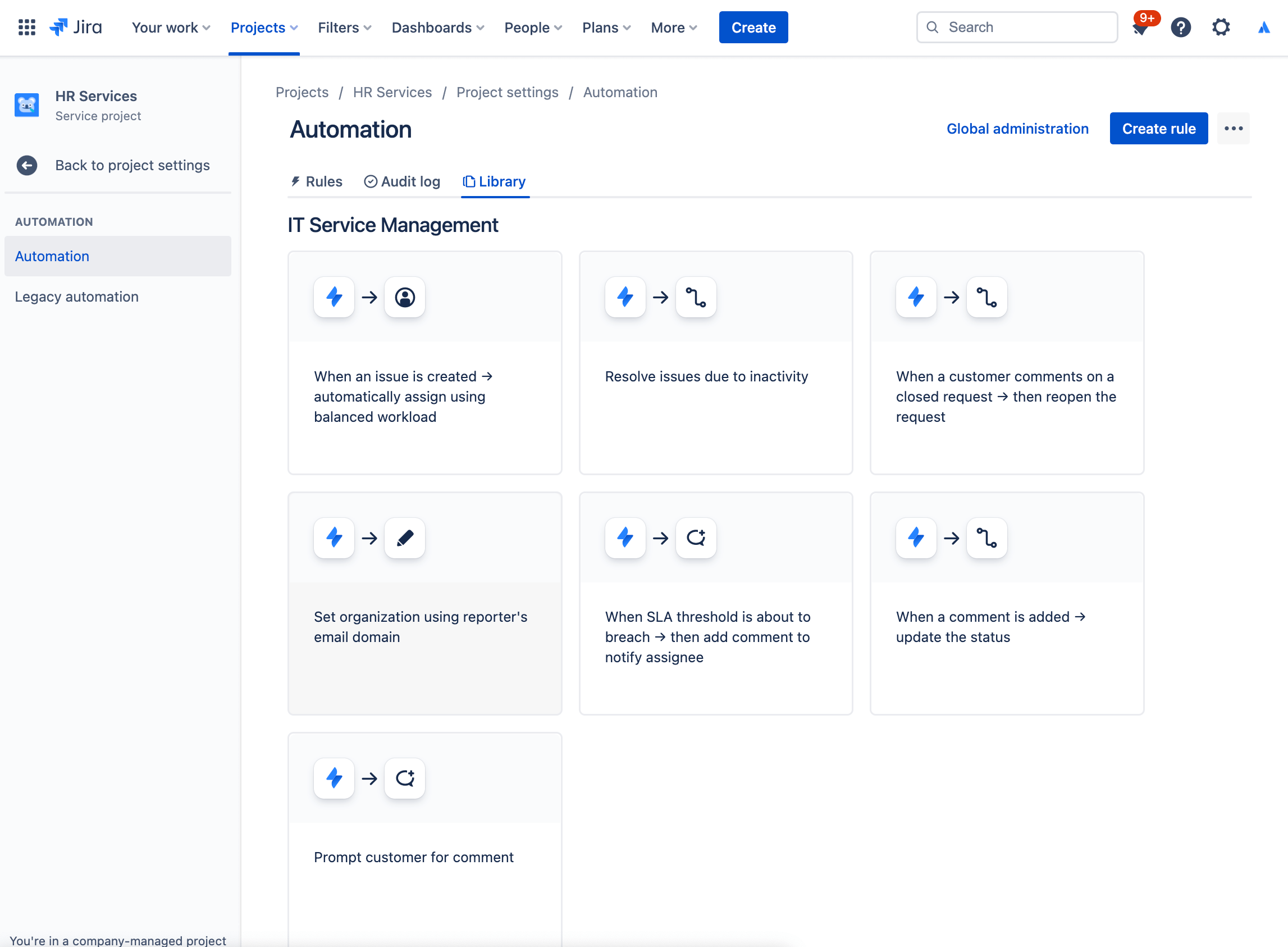
Pour accéder à l'automatisation dans Jira Service Management :
1. Dans votre projet de gestion des services RH, sélectionnez Project settings (Paramètres du projet) dans le menu de gauche.
2. Sélectionnez Automation (Automatisation).
Rapports et satisfaction client
Les rapports mensuels sont simplifiés lorsque les responsables RH peuvent comprendre le volume des demandes entrantes, le nombre d'employés intégrés avec succès et la charge de travail de chaque équipe, le tout en un coup d'œil. Les responsables RH peuvent utiliser les données dans Jira Service Management pour prendre des décisions éclairées sur le développement de leur équipe ou déterminer dans quels domaines s'améliorer.
Par exemple, Jira Service Management propose une enquête de satisfaction client pour recueillir des commentaires. Lorsqu'une demande est résolue, un e-mail est automatiquement envoyé au client. Si les enquêtes de satisfaction client (CSAT) sont activées pour votre projet de services, cet e-mail inclura un formulaire permettant aux clients de laisser une évaluation et des commentaires écrits sur la manière dont leur demande a été traitée. Une fois envoyées, ces enquêtes client sont disponibles dans le rapport de satisfaction.
Pour accéder aux rapports :
1. Dans le menu latéral de votre projet de services, sélectionnez Reports (Rapports).
2. Sélectionnez le rapport à afficher.
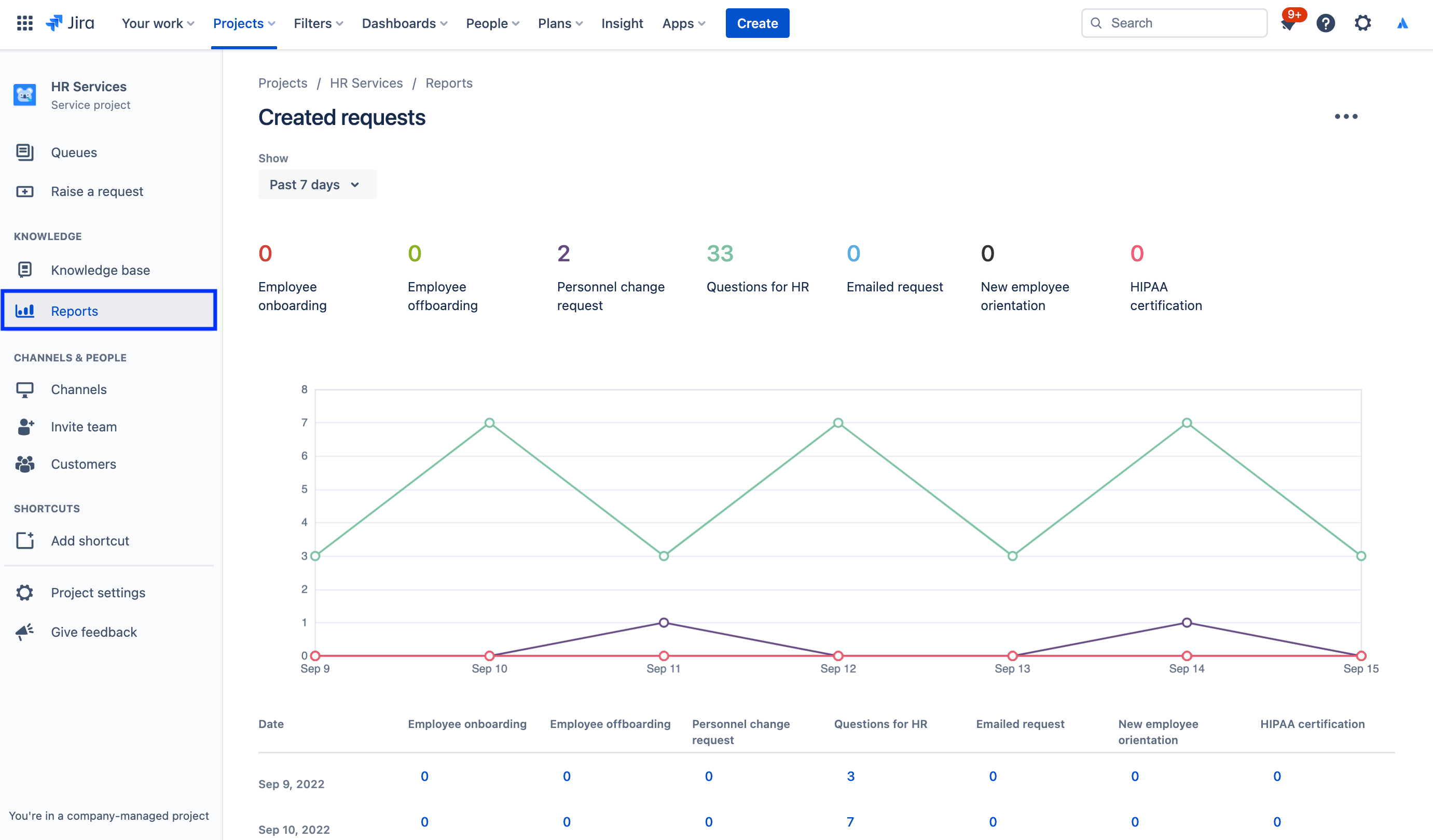
Pour accéder aux paramètres de l'enquête de satisfaction client :
1. Dans votre projet de gestion des services RH, sélectionnez Project settings (Paramètres du projet) dans le menu de gauche.
2. Sélectionnez Satisfaction settings (Paramètres de satisfaction).
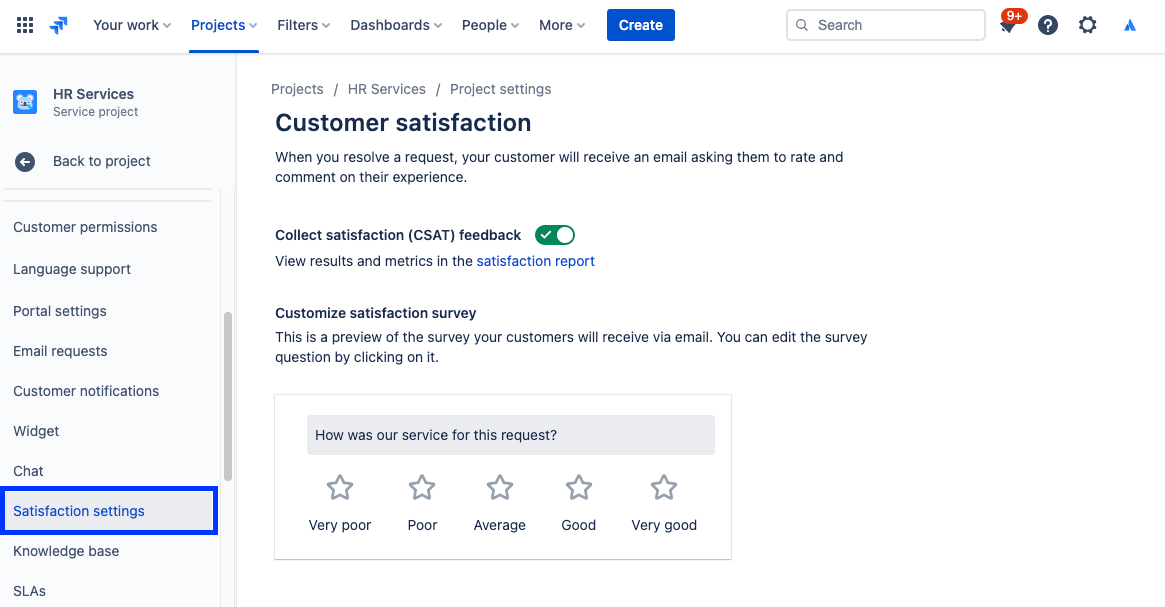
Utiliser les autorisations pour protéger les informations sensibles grâce à la gestion des dossiers RH
La confidentialité est essentielle pour de nombreux aspects RH. Bien que les centres de services publics puissent être utiles pour les questions de paie, d'intégration et de services RH plus généraux, nous vous recommandons de créer un centre de services confidentiel distinct pour les demandes sensibles. Pour gérer la sécurité et préserver la confidentialité, vous pouvez utiliser les autorisations afin de contrôler qui peut consulter, rechercher et commenter les demandes.
Pour accéder aux autorisations :
1. Dans votre projet de gestion des services RH, sélectionnez Project settings (Paramètres du projet) dans le menu de gauche.
2. Sélectionnez Permissions (Autorisations).
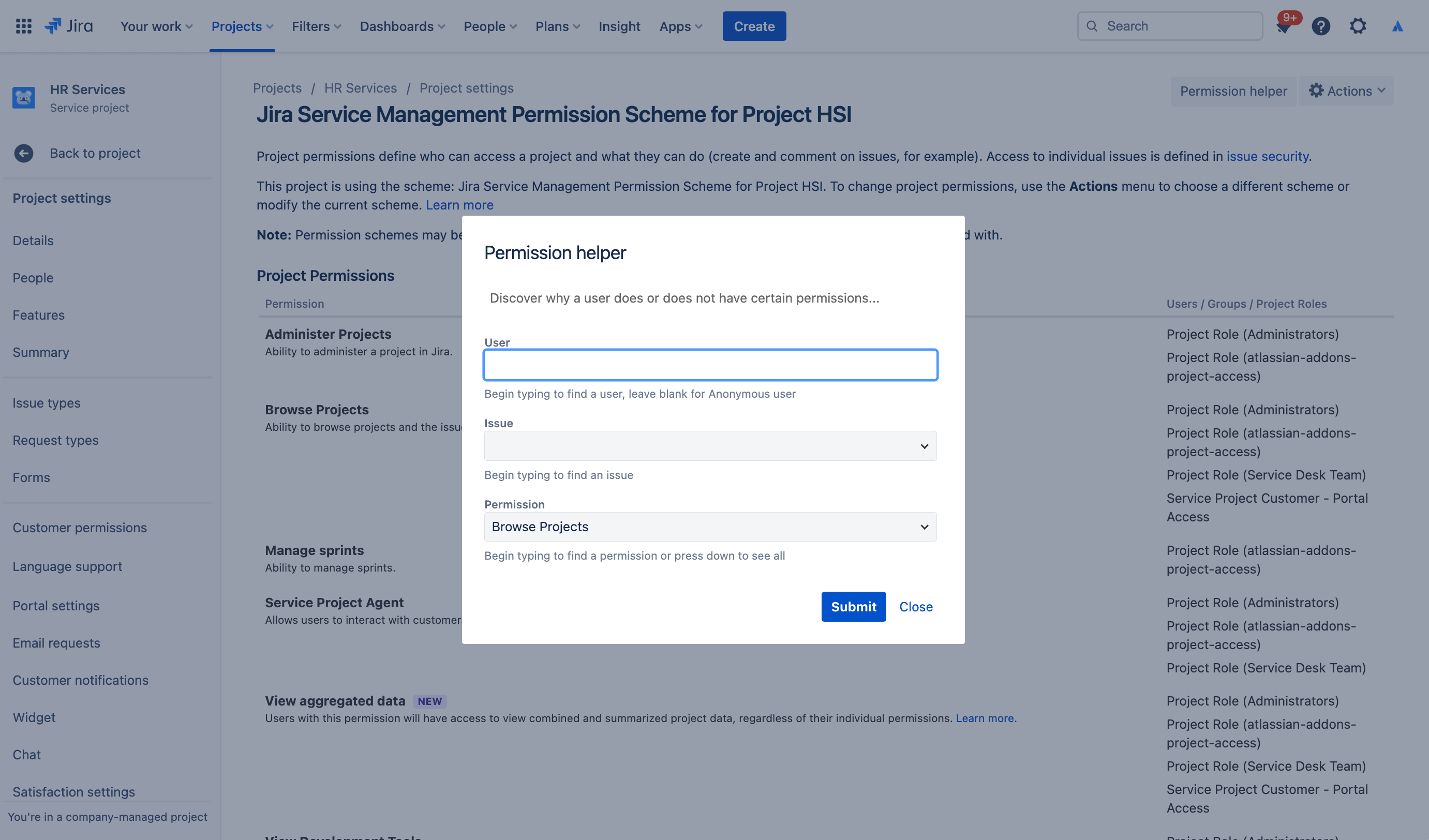
Atlassian : pleins feux sur l'utilisation de Jira Service Management pour les RH
Simplifier l'intégration des nouveaux employés
Chez Atlassian, notre équipe RH a gagné en efficacité en intégrant les données de Workday, notre système d'information sur les ressources humaines (HRIS), à Jira Service Management via Workato.
Maintenant, lorsque nous recrutons quelqu'un et que nous l'ajoutons à Workday, cette action crée automatiquement une demande dans Jira Service Management. Cette demande lance ensuite un catalogue de demandes issues de la checklist d'intégration que suit notre équipe dédiée à l'humain, y compris la mise à disposition d'ordinateurs portables et de comptes, les demandes accessoires et la planification de l'orientation.

Résultat ? Nous avons :
- augmenté la bande passante de nos équipes RH ;
- gagné du temps et de l'argent en simplifiant et en accélérant les workflows ;
- ajouté une mesurabilité des workflows pour améliorer la surveillance et les processus ;
- créé une expérience intuitive et agréable pour les employés qui utilisent le système ;
- considérablement simplifié la gestion des tâches d'intégration (qui peuvent maintenant être suivies de manière centralisée).
Pour connaître tous les détails, consultez notre billet de blog ou regardez la session spéciale ci-dessous :
Introduction
Gestion des services d'entreprise
Trucs et astuces
Conception de formulaires
Webinaire
Découvrez comment l'équipe RH d'Atlassian fournit un excellent service dans le monde du travail distribué.